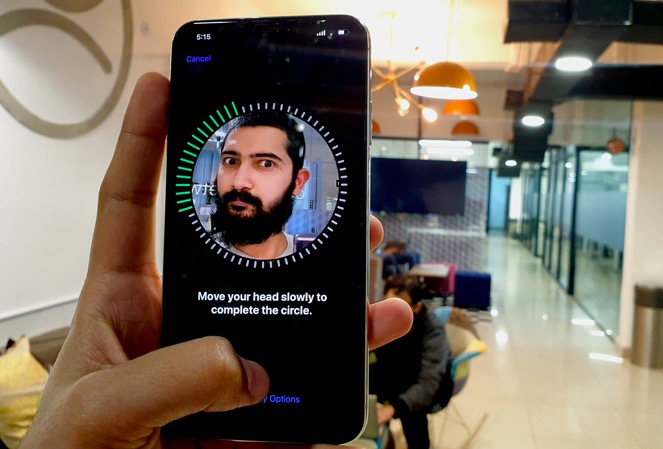Содержание
Ваш новый iPhone Xs Max оснащен множеством скрытых функций, таких как новые элементы управления жестами, сдвигающаяся панель приложений для переключения между последними приложениями и многое другое. Но в настройках скрыто еще много советов и подсказок, давайте их проверим. Давайте?
Все эти советы будут работать на iPhone X, iPhone XR, iPhone Xs и iPhone Xs Max.
Советы и рекомендации по iPhone Xs Max
1. Кнопка «Домой» вернулась
Я уверен, что вы привыкли к новым жестам смахивания на iPhone X. Но как бы вы хотели, чтобы многофункциональная кнопка «Домой» снова появилась на вашем экране? Ключевым моментом здесь является AssistiveTouch. Не волнуйтесь, раздражающая плавающая функция больше не будет вам мешать, как раньше, поскольку теперь ее можно настроить так, чтобы она располагалась в центре панели приложений.
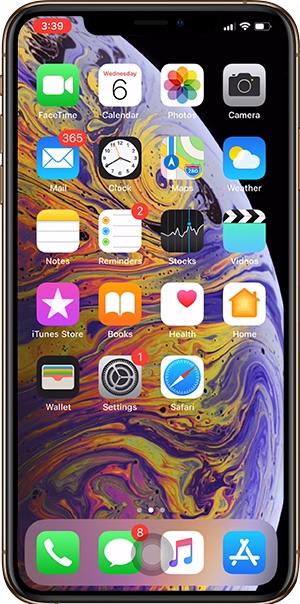
AssistiveTouch можно активировать в разделе Настройки >Общие >Специальные возможности >AssistiveTouch. Настраиваемые действия для одиночного, двойного касания, длительного нажатия и 3D Touch также можно настроить в том же окне. Перетащите и отрегулируйте значок AssistiveTouch в центре панели приложения. Для лучшего визуального восприятия установите значение Непрозрачность в режиме ожидания до 15 %. Чтобы доказать свою ценность, значок даже перемещается в угловое положение при использовании экранной клавиатуры.
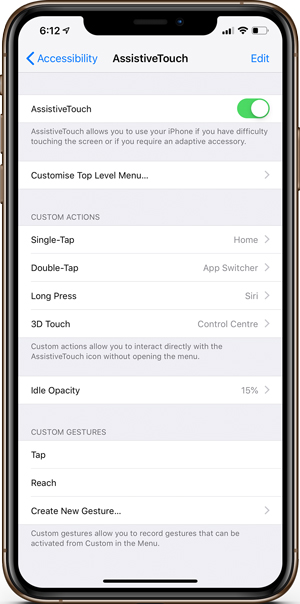
2. Двуликие идентификаторы
Благодаря TouchID у вас была возможность разрешить членам семьи доступ к вашему телефону, зарегистрировав несколько TouchID. С появлением FaceID все сводилось к единому реестру. Но есть способ зарегистрировать дополнительный внешний вид , который не обязательно должен быть тем же человеком, что и в исходном FaceID.
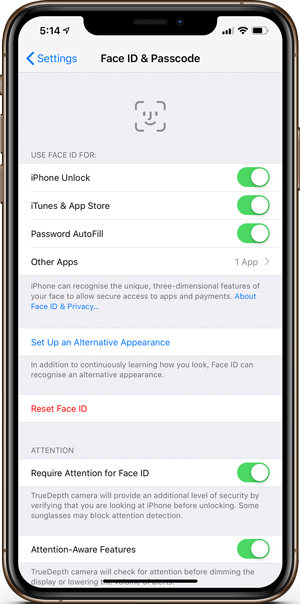
Перейдите в Настройки >Face ID и парольи нажмите «Настроить альтернативный внешний вид».Эта функция была включена, чтобы позволить вам зарегистрировать два отдельных образа, скажем, с бородой и без. Но оказывается, что можно зарегистрировать вообще другой Face ID. Следуйте инструкциям на экране, и теперь другое лицо получит доступ к вашему телефону. Вы не можете отменить регистрацию одного из образов отдельно, чтобы удалить один внешний вид, вам придется сбросить FaceID и полностью перезапустить процесс.
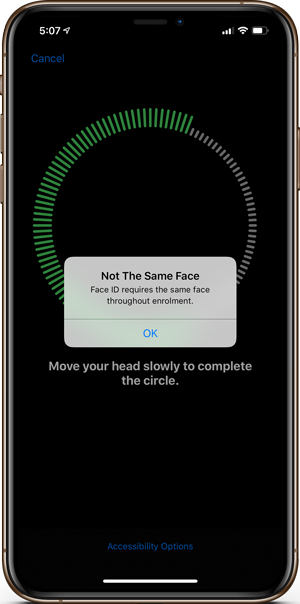
3. Функции распознавания лиц
Чтобы добавить еще один уровень безопасности, вы можете активировать «функцию внимания» в настройках FaceID. Эта функция ограничивает возможность разблокировки вашего iPhone, когда вы не обращаете внимания на экран телефона или произносите простые слова, когда вы не смотрите прямо на экран. Перейдите в Настройки >Face ID и пароль и включите параметр Требовать внимания для Face ID».
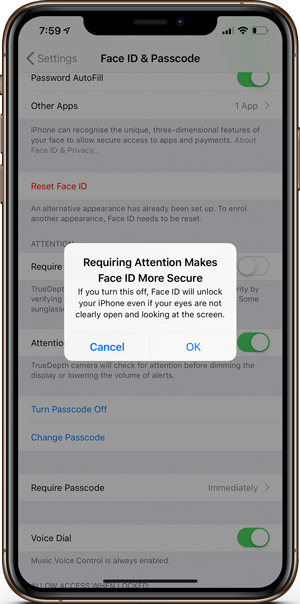
Кроме того, в том же меню можно включить функцию «Внимание», которая позволяет iPhone узнать, смотрите ли вы на экран, прежде чем он затемнит дисплей или уменьшит громкость оповещения, если вы держите в руках телефон.
4. Жест доступности
Если у вас iPhone больших размеров, вы, вероятно, знаете о функции доступности, которая компенсирует отсутствие использования одной рукой из-за больших размеров экрана. Ну, когда кнопка «Домой» исчезла, как ты собираешься это сделать теперь? Не волнуйтесь, я попрошу вас снова использовать AssistiveTouch.
Перейдите в Настройки >Общие >Специальные возможности >Доступностьи включите его. Теперь просто сдвиньте док-станцию приложения вниз из любой точки и коснитесь любого другого места на экране, чтобы отключить эффект. Не забудьте сдвинуть док-станцию приложения, иначе вы в конечном итоге вызовете поиск в центре внимания.
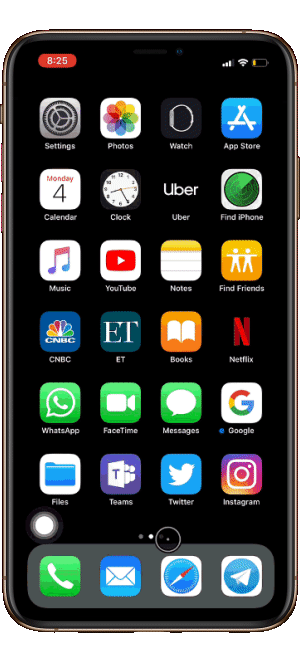
5. Разделенный вид
6,46-дюймовый дисплей не всегда удобен в портретном режиме. iPhone Xs Max предлагает слайдер в альбомном режиме для некоторых приложений. Эта функция поддерживается не всеми приложениями и может отличаться в зависимости от настроек размера шрифта.
iPhone Xs Max в настоящее время поддерживает разделенное представление iMessage, Mail, Заметки, файлы, напоминания и т. д. Функция разделенного просмотра не позволяет открывать два отдельных приложения одновременно, но разделяет содержимое одного приложения для большего удобства использования.
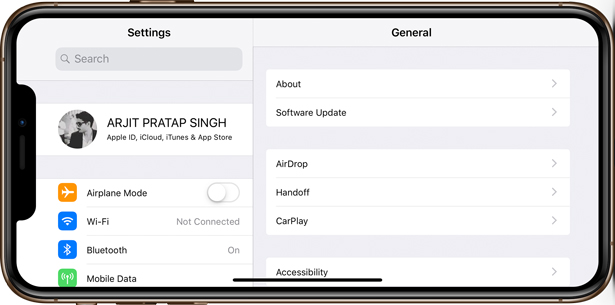
У этой функции нет вкладки настроек, но если вы перейдете в Настройки >Дисплей и яркость >Масштаб дисплея >Вид и выберете стандартный вариант, она включится автоматически.
6. Значки приложений 3D Touch для быстрых действий
3D Touch существует уже давно, и эта функция широко используется в браузере Safari. Ну, теперь это распространяется и на главный экран.
Прикоснитесь 3D к значку приложения на главном экране, чтобы открыть всплывающее меню быстрых действий. Меню будет отличаться для каждого приложения и содержит наиболее часто используемые или распространенные функции приложения. Например, приложение Uber покажет вам наиболее посещаемые пункты назначения, а приложение чата, такое как iMessage или WhatsApp, покажет вам недавние или избранные ссылки на чат.
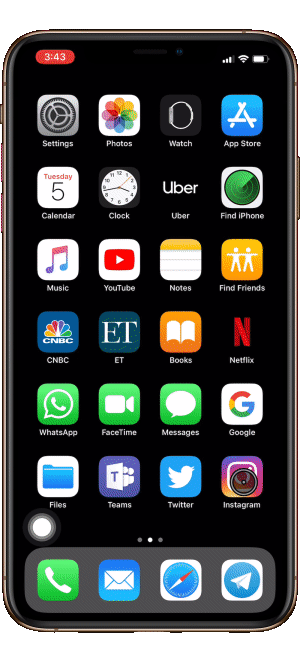
3D Touch не является функцией по умолчанию, и ее можно включить или выключить в меню Настройки >Общие >Специальные возможности >3D Touch.Отключение этой функции не влияет на жесты 3D Touch на кнопках камеры и фонарика на экране блокировки. Если вы неохотно включаете фонарик или камеру на экране блокировки, вы можете изменить чувствительность жеста 3D Touch.
7. Включите HDR вручную в приложении камеры
Smart HDR предварительно включен на вашем устройстве, поэтому по умолчанию в приложении камеры нет переключателя HDR. Но это можно изменить в настройках камеры. Чтобы получить кнопку HDR в приложении камеры, отключите Smart HDR в разделе Настройки >Камера >Smart HDR.
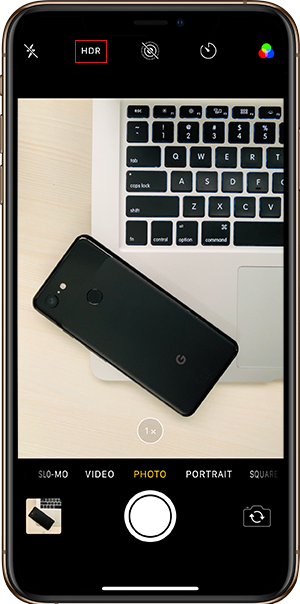
8. Скачать Мемодзи
В серии iPhone X с камерами истинной глубины реализованы такие интересные функции, как Animoji и Memoji, для приложения iMessage. Но с помощью простого трюка эти Animoji и Memoji можно сохранить и использовать в других приложениях. И нет, я не прошу вас отправить его себе и сохранить.
Более простой способ сохранить Memoji — использовать опцию «Разметка», когда вы находитесь на экране Memoji в приложении iMessage. После того, как вы выбрали анимацию и щелкнули изображение, готовое к отправке, нажмите на опцию «Разметка» и просто нажмите на опцию «Сохранить» в правом верхнем углу. Попробуйте еще раз, если экран погас, ведь это всего лишь трюк, а не заданная функция.
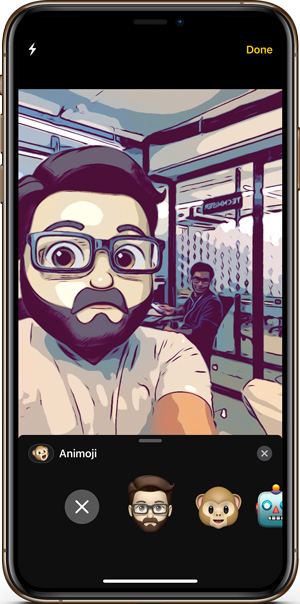
9. Редактировать фокус на портретном снимке
Портретный снимок получился неудачным из-за слишком большой глубины? Не беспокойтесь: вы можете легко отрегулировать глубину или фокус портретного снимка даже после того, как снимок уже сделан.
Откройте фотографию в приложении «Фото» и нажмите «Изменить». Через несколько секунд на экране вы увидите полосу регулировки фокуса. Сдвиньте его влево или вправо, чтобы настроить фокус и сохранить изображение.

10. Видео заполняет весь экран
Этот прием подходит для пользователей XR, XS или X и будет работать, как только у вас будет iOS 13, следующее обновление программного обеспечения Apple, которое выйдет осенью 2019 года.
Большинство видеороликов, снятых на iPhone, имеют стандартное соотношение сторон 16:9. Но почти все новые телефоны, включая iPhone, немного выше и имеют соотношение сторон 18:9. Это означает, что когда вы смотрите видео, снятое на вашем iPhone, слева и справа у него будет черная полоса. К счастью, в iOS 13 это можно исправить. Вот как.
Откройте приложение «Фото» и найдите видео, которое хотите обрезать. Нажмите кнопку «Редактировать» в правом верхнем углу и выберите инструмент «Обрезка». Сдвиньте рамку обрезки, чтобы отрегулировать высоту. Возможно, вам придется проявить немного здравого смысла, поскольку iPhone не показывает никаких маркеров. После этого сохраните изменения.